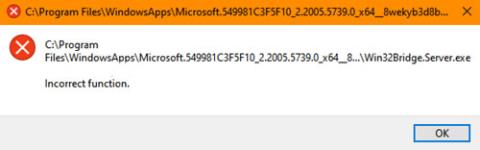Niektorí používatelia uviedli, že pri práci so systémom Windows 10 sa na ich obrazovke neustále objavovalo okno s nasledujúcim popisom:
C:\Program Files\WindowsApps\Microsoft549981C3F5F10_2.20 ……\Win32Bridge.Server.exe. Incorrect function
Neexistuje žiadna jasná príčina, prečo sa tento problém vyskytuje, ale existuje riešenie tohto problému a našťastie to funguje!

Win32Bridge.server.exe Chyba nesprávnej funkcie
Win32Bridge.server.exe Chyba nesprávnej funkcie
Problém môže byť nepríjemný, pretože upozornenie sa neustále zobrazuje pri každom pokuse o otvorenie aplikácie v počítači. Ak to chcete opraviť, postupujte podľa jednej z týchto metód.
- Resetovať Cortanu
- Deaktivujte CDPUserSvc
Pozrime sa na vyššie uvedené dva procesy podrobnejšie!
1. Resetujte Cortanu

Resetovať Cortanu
Problém môže byť spôsobený problémom v Cortane. Problém sa teda automaticky vyrieši jednoduchým resetovaním aplikácie Cortana cez Nastavenia.
- Otvorte Nastavenia .
- Vyberte položku Aplikácie.
- Kliknite na položku Aplikácie a funkcie .
- Nájdite Cortanu pomocou vyhľadávacieho panela.
- Kliknite na položku Rozšírené nastavenia.
- Posuňte zobrazenie nadol a vyberte tlačidlo Resetovať.
>>Viac informácií: Oprava chyby 0x80070141: Zariadenie je nedostupné v systéme Windows 10
2. Deaktivujte CDPUserSvc
CDP alebo Connected Devices Platform je služba používaná na synchronizáciu údajov, ako sú Kontakty, Maily, Kalendár, OneDrive atď. Ak žiadnu z týchto služieb príliš nevyužívate, môžete ich zakázať.
Upozorňujeme, že táto metóda vyžaduje, aby ste vykonali zmeny v nastaveniach Editora databázy Registry. Ak vykonáte zmeny v Editore databázy Registry nesprávne, môžu sa vyskytnúť vážne problémy. Pred pokračovaním vytvorte bod obnovenia systému .
Spustite dialógové okno Spustiť.
Do prázdneho poľa poľa zadajte Regedit a stlačením klávesu Enter otvorte Editor databázy Registry .

Prejdite na adresu cesty
V okne Registry, ktoré sa otvorí, prejdite na nasledujúcu adresu cesty:
HKEY_LOCAL_MACHINE\SYSTEM\CurrentControlSet\Services\CDPUserSvc
Prepnite sa na pravý panel a dvojitým kliknutím na tlačidlo Štart upravte jeho hodnotu.

Zmeňte predvolenú hodnotu kľúča na 4
V zobrazenom poli Upraviť reťazec zmeňte číslo z predvolenej hodnoty na 4 .
Tým sa služba zakáže.
Teraz zatvorte Editor databázy Registry a ukončite ho.
Reštartujte počítač, aby sa zmeny prejavili.
V systéme Windows 10 už neuvidíte chybu nesprávnej funkcie Win32Bridge.server.exe.